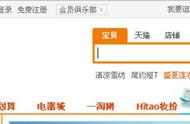如果您的计算机发生严重问题(例如无法进入操作系统),且您先前没有建立恢复驱动器,您可以尝试使用安装介质重新安装Windows 10。
若要使用安装介质重新安装Windows 10,首先您需要准备另一台可以连上因特网的计算机(如果您的计算机已经无法进入操作系统)及一个空的U盘(至少需要16GB的空间)来建立Windows 10的安装介质。
※ 注: 使用Microsoft的安装介质重新安装Windows后,将不会保留个人文件及随附的ASUS应用。
建立Windows 10安装介质
1. 前往Microsoft网站,点击[立即下载工具]①下载Windows 10的安装介质工具。

2. 前往计算机下载文件的文件夹位置,然后左键连双击[MediaCreationTool]②档案以启动安装。

3. 如果有出现用户帐户控制窗口,请点选[是]③。

4. Microsoft软件声明与许可条款,请点选[接受]④。